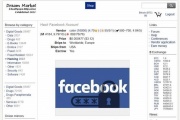Không có kết nối mạng nhưng cần sử dụng gmail phải làm sao?
(VietQ.vn) - Khi người dùng cần dùng gmail nhưng lại không có kết nối mạng vậy làm thế nào để khắc phục tình trạng này?
Sự kiện: Thủ thuật công nghệ
Thủ thuật đơn giản làm sóng Wifi phát xa hơn, tốc độ 'siêu mượt'
Thủ thuật khắc phục lỗi gõ bàn phím bị loạn chữ nhanh không tưởng
Thủ thuật chuyển đổi file PDF sáng file Word dễ dàng
Theo Hệ thống bản lẻ điện thoại toàn quốc CellphoneS, gmail đem đến nhiều tính năng hấp dẫn, thuận tiện cho người dùng. Tuy nhiên để dùng được gmail thì cần phải kết nối mạng internet. Vậy một lúc nào đó người dùng cần sử dụng gmail nhưng lại không có mạng thì phải làm sao? Thực tế có một tính năng giúp người dùng khắc phục tình trạng này chính là sử dụng gmail ngoại tuyến.
Sử dụng gmail ngoại tuyến (offline) là một tính năng mới hữu ích và khá thú vị cho người dùng trong điều kiện mạng Internet không phải lúc nào cũng ổn định. Trong khi đó rõ ràng việc chuẩn bị đồng bộ thư sẵn sàng cho lúc mất mạng Internet không phải quá khó khăn.
Tuy nhiên hiện nay có khá nhiều người vẫn chưa biết tới tính năng này. Vậy làm sao để sử dụng được tính năng hữu ích này?
Cài đặt ngoại tuyến gmail
Mở ứng dụng gmail ngoại tuyến trong cửa hàng Chrome trực tuyến. Nhấp vào Add to Chrome (Thêm vào Chrome) > Add app (Thêm ứng dụng). Tiếp theo, nhập chrome://apps vào thanh địa chỉ và nhấn Enter. Tìm và mở gmail ngoại tuyến.
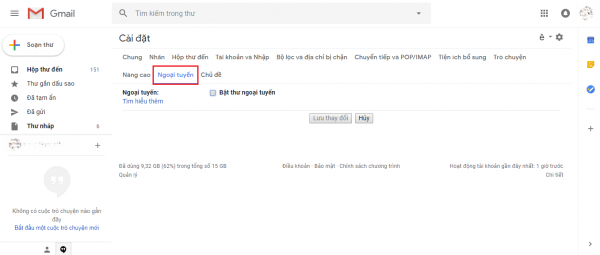
Bật thư ngoại tuyến
Lần đầu tiên mở ứng dụng, người dùng sẽ được yêu cầu cho phép thư ngoại tuyến như được hiển thị trong hình bên trên. Chọn Allow Offline mail (Cho phép thư ngoại tuyến) và nhấp vào Continue (Tiếp tục). Nó sẽ bắt đầu đồng bộ hóa các email của người dùng để sử dụng ngoại tuyến.
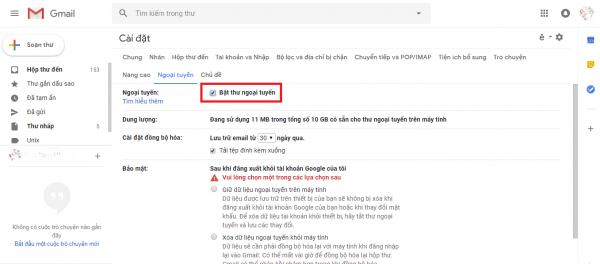
Bật thư ngoại tuyến
Nhấp chuột vào lưu thay đổi
Chọn cài đặt, chẳng hạn như khoảng thời gian (số ngày trước đó) bạn muốn đồng bộ hóa thư. Sau đó nhấp vào mục “Lưu thay đổi“.
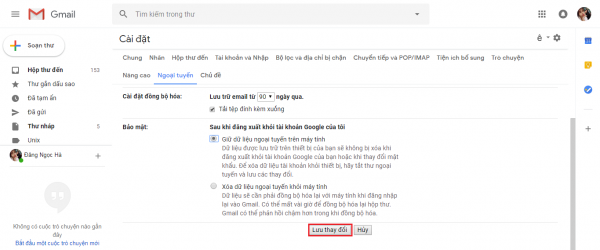
Nhấn lưu thay đổi là người dùng có thể bắt đầu sử dụng gmail ngoại tuyến
Để giúp sử dụng gmail dễ dàng hơn khi ngoại tuyến nên đánh dấu trang mail.google.com trong Chrome. Nếu đang sử dụng gmail với tài khoản của cơ quan hoặc trường học, thì có thể yêu cầu quản trị viên trợ giúp thay đổi tùy chọn cài đặt. Khi gửi email ngoại tuyến, email của người dùng sẽ được đưa vào thư mục “Hộp thư đi” mới và gửi ngay khi trở lại trực tuyến.
CellphoneS cũng lưu ý người dùng, vì gmail offline hay còn gọi là gmail ngoại tuyến chỉ có thể được sử dụng với Google Chrome. Người dùng không nên cài đặt nó trên máy tính công cộng hoặc máy tính dùng chung vì email sẽ được lưu trữ trong bộ nhớ của trình duyệt. Vì một số lý do, nếu phải làm điều này, hãy nhớ xóa ứng dụng sau khi hoàn thành công việc (chi tiết các bước sẽ được hướng dẫn bên dưới).
Cách xóa Gmail ngoại tuyến
Bước đầu tiên là xóa tất cả dữ liệu được lưu trữ. Để làm như vậy, hãy nhấp vào nút trình đơn (ba dấu chấm dọc) trong Chrome. Nhấp vào Settings (Cài đặt).
Cuộn xuống cuối và nhấp vào Advanced. Điều hướng đến Content Settings (Cài đặt nội dung) > Cookie > See all cookies and site data (Xem tất cả cookie và dữ liệu trang web) > Remove all (Xóa tất cả). Một hộp thoại xác nhận sẽ bật lên. Nhấp vào Clear all (Xóa tất cả) để xác nhận.
An Dương